Chrome jest wyposażony w funkcje ułatwiające życie, takie jak sugerowanie adresów URL w Omniboksie – jak Google nazywa adres i pasek wyszukiwania o podwójnym przeznaczeniu – aby oszczędzić Ci wpisywania pełnego adresu.
Na przykład, gdy chcesz odwiedzić Ditching, możesz zacząć pisać t, e, c, a Chrome zasugeruje Ditching.com.
Teoretycznie jest to świetne. Może to być oszczędność czasu, szczególnie jeśli odwiedzasz witrynę z długim adresem, którego nie udało ci się dodać do zakładek. Ale może to być również problematyczne.
Na liście sugestii może znajdować się witryna, której nie chcesz już widzieć – być może jest to witryna, którą odwiedziłeś przypadkowo, a może to witryna, o której zdecydowałeś, że Ci się nie podoba.
Lista sugerowanych adresów URL może być również bardzo odkrywcza, a jeśli martwisz się o swoją prywatność, możesz mieć obawy, że osoba, z którą współdzielisz komputer lub osoba obserwująca Twoją pracę, będzie mogła zobaczyć odwiedzone witryny. Jeśli którakolwiek z tych możliwości dotyczy Ciebie, oto jak temu zapobiec.
Ręcznie usuń sugestie adresów URL
Najprostszym sposobem na usunięcie sugestii URL jest rozpoczęcie wpisywania adresu URL, użyj klawiszy strzałek, aby podświetlić ten, który chcesz usunąć, a następnie naciśnij Shift i Delete. Jednak nie jest to takie proste. Jeśli na przykład jest wiele sugestii z tej samej strony, będziesz musiał usunąć każdą z nich osobno, a może to być dość pracochłonne zadanie. Najbardziej denerwujące jest to, że działa tylko tymczasowo.
Najszybszym sposobem na trwałe usunięcie wszystkich sugestii adresów URL jest wyczyszczenie historii przeglądania. Otwórz menu Ustawienia i wybierz „Więcej narzędzi”, a następnie „Wyczyść dane przeglądania” lub użyj skrótu klawiaturowego Ctrl + Shift + Delete, aby otworzyć tę samą stronę.

(Kredyt na zdjęcia: Google)
Zaznacz pole „Historia przeglądania”, ale nie pozostałe. Z rozwijanego menu możesz wybrać, ile historii chcesz usunąć – od ostatnich 24 godzin do wszystkiego – a następnie naciśnij przycisk „Wyczyść dane”.
Musisz także upewnić się, że dana strona nie jest zapisana w twoich zakładkach. Jeśli tak, kliknij go prawym przyciskiem myszy w menu zakładek i wybierz „Usuń”.
Usuń sugestie adresów URL za pomocą rozszerzenia przeglądarki
Jeśli okaże się, że czyszczenie sugestii dotyczących adresów URL jest czymś, co chcesz robić regularnie, może się okazać, że rozszerzenie nieco ułatwia. Odpowiednio nazwany ClickClean sprawia, że niezwykle łatwe jest usuwanie zapisanych adresów URL, a na pewno jest szybsze niż przeglądanie ustawień Chrome.
Po zainstalowaniu rozszerzenia kliknij przycisk na pasku narzędzi przeglądarki, najedź kursorem myszy na „Wyczyść dane prywatne” i kliknij ikonę ustawień.
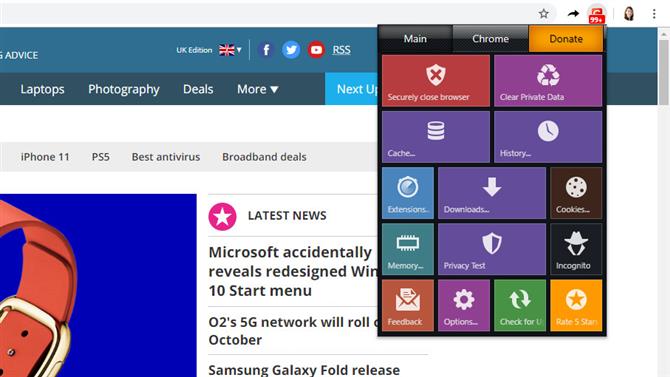
(Źródło zdjęcia: Mixesoft)
W sekcji Chrome możesz kliknąć ikonę kosza obok dowolnego typu danych, aby go natychmiast usunąć, ale możesz także skonfigurować ClickClean, aby w przyszłości szybciej go używać. Zaznacz pola obok wszystkiego, co chcesz móc szybko i łatwo usunąć z historii przeglądania, i kliknij przycisk „Uruchom czystsze”, aby je usunąć.
Jeśli chcesz dostosować ramy czasowe do usunięcia, użyj menu rozwijanego „Obliterate”, aby wybrać odległość, z której chcesz usunąć dane. W przyszłości możesz po prostu kliknąć przycisk ClickClean na pasku narzędzi Chrome, a następnie kliknąć „Wyczyść dane prywatne”, aby wymazać wszystko, co masz zaznaczone za jednym zamachem.
Do usuwania niechcianych zakładek warto wypróbować rozszerzenie Czyszczenie zakładek. To przydatne narzędzie ułatwia usuwanie zduplikowanych zakładek, więc nie ryzykujesz przypadkowego pominięcia jednej z nich podczas usuwania niechcianych.
- Sprawdź nasz przewodnik po najlepszych przeglądarkach
